Suponhamos que precisa de somar valores com mais do que uma condição, tal como a soma das vendas dos produtos numa região específica. Esta é uma boa situação para utilizar a função soma numa fórmula.
Veja este exemplo no qual temos duas condições: queremos a soma das vendas de carne (da coluna C) na região Sul (da coluna a).
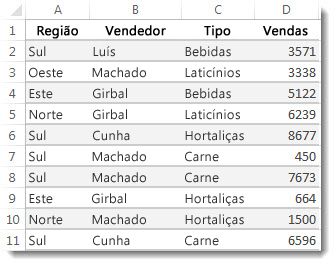
Eis uma fórmula que pode utilizar para acomplish o seguinte:
= SOMA (D2: D11; a2: a11; "Sul"; C2: C11; "carne")
O resultado é o valor 14.719.
Vamos analisar mais detalhadamente cada parte da fórmula.
=SOMA.SE.S é uma fórmula aritmética. Calcula os números, que, neste caso, estão na coluna D. O primeiro passo consiste em especificar a localização dos números:
=SOMA.SE.S(D2:D11,
Por outras palavras, quer que a fórmula some os números nessa coluna se cumprirem as condições. Esse intervalo de células é o primeiro argumento nesta fórmula – a primeira parte de dados que a função requer como introdução.
Em seguida, se pretender localizar dados que satisfaçam duas condições, para que introduza a sua primeira condição ao especificar a função da localização dos dados (a2: a11) e também o que é a condição, que é "Sul". Repare as vírgulas entre os argumentos separados:
=SOMA.SE.S(D2:D11;A2:A11;”Sul”;
As aspas à volta de "Sul" especificam que estes dados de texto.
Por último, introduza os argumentos para a segunda condição – o intervalo de células (C2:C11) que contém a palavra "carne" seguido da própria palavra (entre aspas) para que o Excel possa fazer a correspondência. Termine a fórmula com um parêntese de fecho e, em seguida, prima ENTER. O resultado é 14.719.
=SOMA.SE.S(D2:D11;A2:A11;”Sul”;C2:C11;”Carne”)
À medida que escreve a função soma no Excel, se não se lembrar dos argumentos, a ajuda está pronta à mão. Depois de escrever = Soma (, a conclusão automática de fórmulas é apresentada abaixo da fórmula, com a lista de argumentos na ordem correta.
Ao ver a imagem da conclusão automática de fórmulas e a lista de argumentos, no nosso exemplo Intervalo_somaé D2: D11, a coluna de números que pretende somar; criteria_range1é a2. A11, a coluna de dados onde reside o Critérios1 "Sul".

À medida que introduz a função, os restantes argumentos vão aparecendo na Conclusão Automática de Fórmulas (não apresentada aqui); o critério_intervalo2 é C2:C11; que se refere à coluna de dados onde reside o critério2 "Carne".
Se clicar em soma na conclusão automática de fórmulas, será aberto um artigo para lhe dar mais ajuda.
Experimente
Se quiser experimentar a função soma, eis alguns dados de exemplo e uma fórmula que utiliza a função.
Pode trabalhar com dados de exemplo e fórmulas aqui aqui, neste livro do Excel para a Web. Altere valores e fórmulas ou adicione os seus valores e fórmulas e veja como os resultados mudam.
Copie todas as células da tabela abaixo e cole-as na célula A1 numa nova folha de cálculo no Excel. Recomendamos que ajuste a largura das colunas para ver as fórmulas melhor
|
Região |
Vendedor |
Tipo |
Vendas |
|
Sul |
Silva |
Bebidas |
3571 |
|
Oeste |
Chaves |
Laticínios |
3338 |
|
Este |
Freitas |
Bebidas |
5122 |
|
Norte |
Freitas |
Laticínios |
6239 |
|
Sul |
Ruivo |
Produtos agrícolas |
8677 |
|
Sul |
Chaves |
Carne |
450 |
|
Sul |
Chaves |
Carne |
7673 |
|
Este |
Freitas |
Produtos agrícolas |
664 |
|
Norte |
Chaves |
Produtos agrícolas |
1500 |
|
Sul |
Ruivo |
Carne |
6596 |
|
Fórmula |
|
Descrição |
Resultado |
|
' = Soma (D2: D11; a2: a11; |
Soma as vendas de carne |
= SOMA (D2: D11; a2: a11; |
Notas:
-
Quer mais exemplos? Poderá encontrar mais no artigo Função SOMA.SE.S.
-
Se quiser criar um valor total apenas para um intervalo com base num valor noutro intervalo, utilize a função SOMA.SE.










